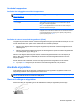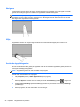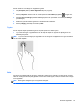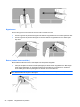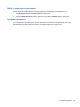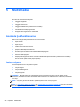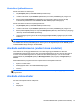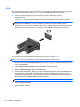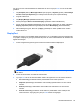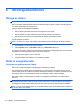User Guide - Linux
Table Of Contents
- Välkommen
- Lära känna datorn
- Nätverk
- Tangentbord och pekdon
- Multimedia
- Strömsparfunktioner
- Stänga av datorn
- Ställa in energialternativ
- Använda batteriström
- Använda nätström
- Enheter
- Externa kort och enheter
- Minnesmoduler
- Säkerhet
- Säkerhetskopiering och återställning
- Computer Setup (BIOS) och Advanced System Diagnostics
- MultiBoot
- Felsökning och support
- Felsökning
- Det går inte att starta datorn
- Datorskärmen är svart
- Programvaran fungerar inte som den ska
- Datorn startar men ger ingen respons
- Datorn är ovanligt varm
- En extern enhet fungerar inte
- Den trådlösa nätverksanslutningen fungerar inte
- Datorn kan inte detektera den optiska enheten
- Skivan spelas inte
- Filmen visas inte på den externa bildskärmen
- Processen med att bränna en skiva startar inte eller avstannar innan den är klar
- Kontakta support
- Etiketter
- Felsökning
- Rengöra datorn
- Specifikationer
- Elektrostatisk urladdning
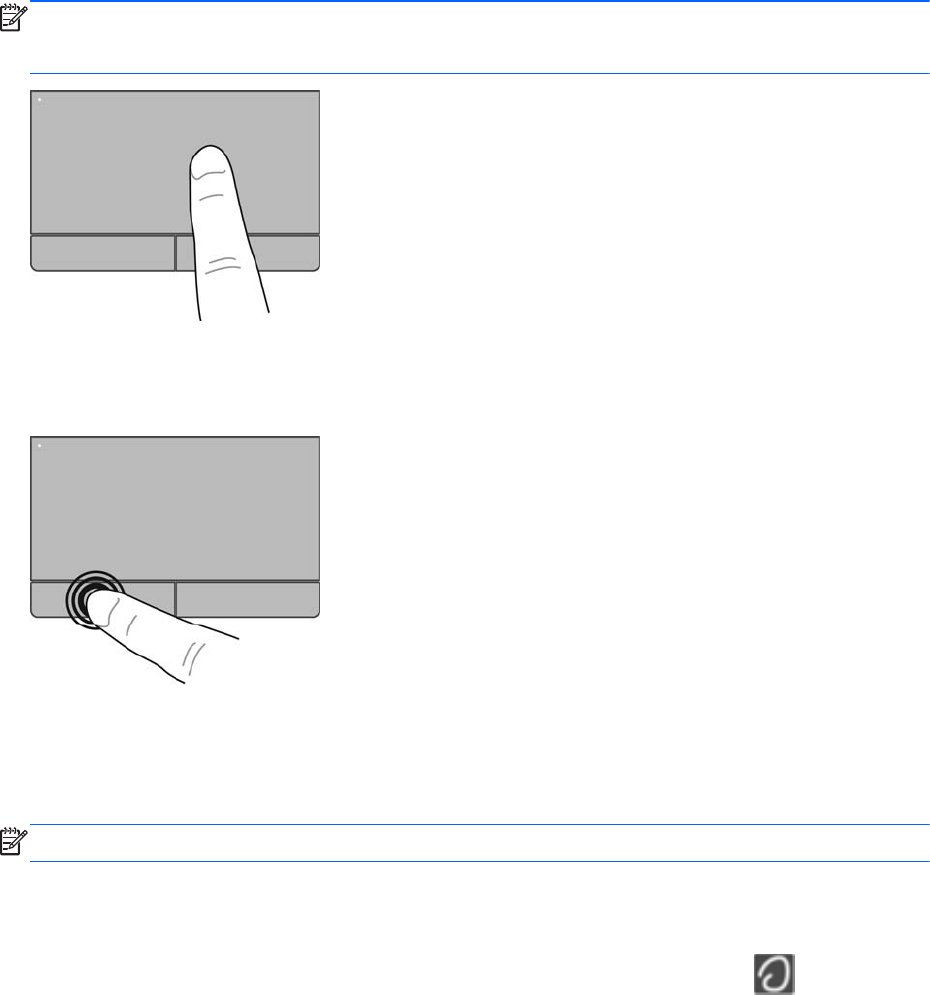
Navigera
Flytta pekaren genom att dra ett finger i önskad riktning över styrplattan. Du rullar uppåt och nedåt
genom att föra fingret uppåt och nedåt över styrplattans vertikala rullningszon.
OBS! Om du flyttar pekaren genom att använda styrplattan måste du lyfta upp fingret från
styrplattan innan du sätter ned det i rullningszonen. Rullningsfunktionen aktiveras inte om du bara
drar fingret från styrplattan till rullningszonen.
Välja
Styrplattans vänster och höger knapp används som motsvarande knappar på en extern mus.
Använda styrplattegester
Du kan använda flera olika gester på styrplattan. När du vill använda styrplattans gester placerar du
två fingrar samtidigt på styrplattan.
OBS! Styrplattans gester kan inte användas i alla program.
Så här visar du information om varje gest:
1. Välj Computer (Dator) > More Applications (Fler program).
2.
Klicka på System i vänster ruta och sedan på ikonen TouchPad (Styrplatta)
i höger ruta.
3. På fliken Device Settings (Enhetsinställningar) klickar du på enheten och sedan på Settings
(Inställningar).
4. Klicka på gesten, så visas information om vad den gör.
22 Kapitel 4 Tangentbord och pekdon